【SketchUpの使い方】直線ツール
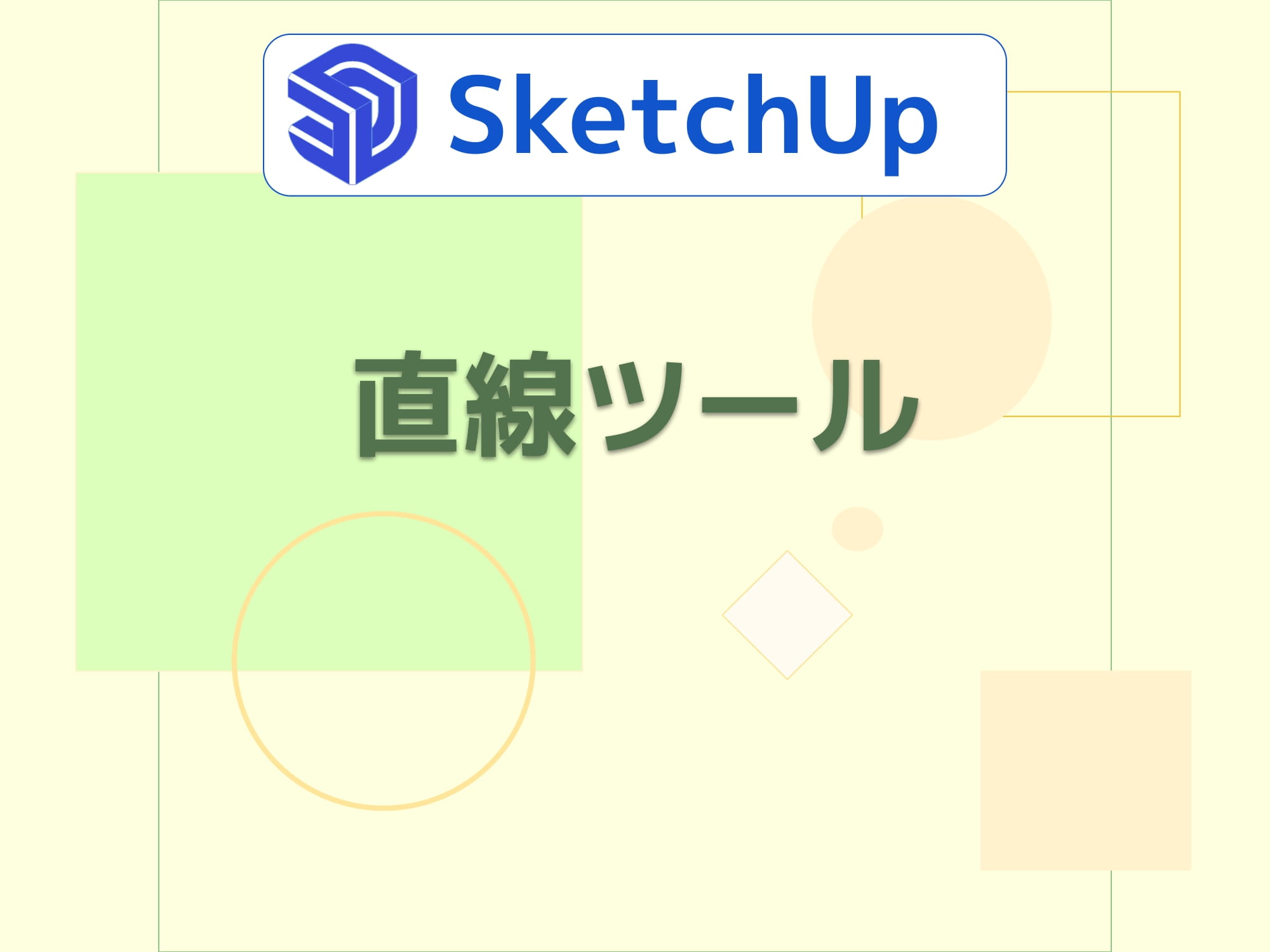
エッジ(直線)を入力するときに「直線ツール」を使います。
SketchUpでは直線のことをエッジと呼びます。
直線ツールのショートカット
Lキー
エッジ(直線)を引く基本操作
①始点をクリック、⇒ マウスカーソルを移動
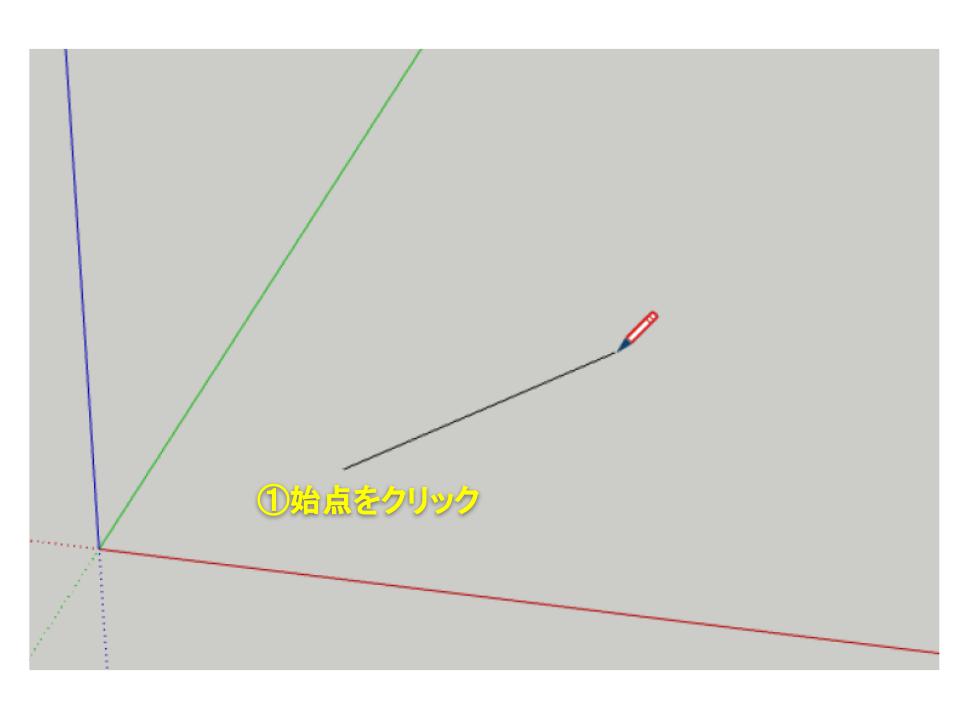
何もない空間をクリックした場合は赤軸・緑軸の平面上に描画されます。
②終点でクリック(または長さを直接入力)

終点でクリックするとエッジが確定されます。
クリックする前に右下の数値入力ボックスを見てみましょう。
カーソルの動きに合わせて長さの数字も変化していることが分かります。
この時にキーボードから長さを直接入力してEnterで確定することもできます。
入力を終わるときはESCキーです。
直接入力するときの単位について
直接入力する際、長さの基本単位はデフォルトではインチになっています。
画面右の「モデル情報パネル」を開いて単位をメートルに設定できます。
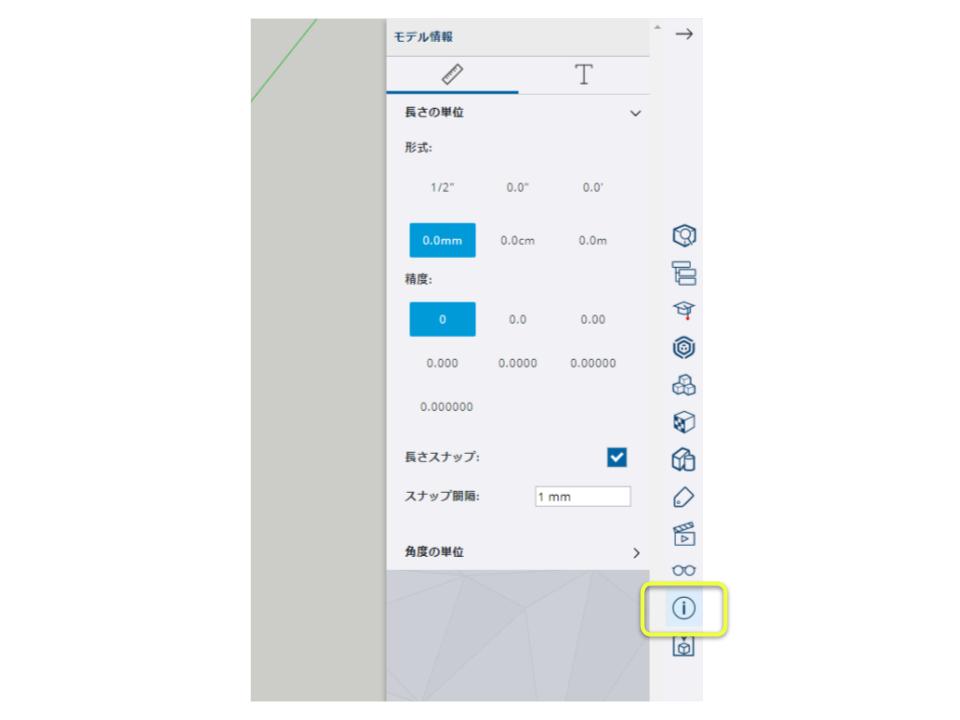
また、設定した基本単位に関係なく入力ボックス内で単位を直接指定することもできます。
・インチの場合「4’20″"」と入力(インチ記号で入力)
・メートルの場合「1700mm」と入力(メートル記号で入力)
終点位置を立体座標で指定できる
エッジの終点を直接入力する際に、カッコ記号でくくることによって立体座標で指定することも出来ます。
絶対座標・・・[ ] でくくる。
※入力例:[100,200,300]
三色の軸が交わる原点からの絶対位置です。
相対座標・・・< >でくくる。
※入力例:<100,200,300>
エッジの始点からの相対位置です。
エッジ長さを立体座標で指定する場合の入力例を図で表します。
直方体の前にエッジを2本引いています。
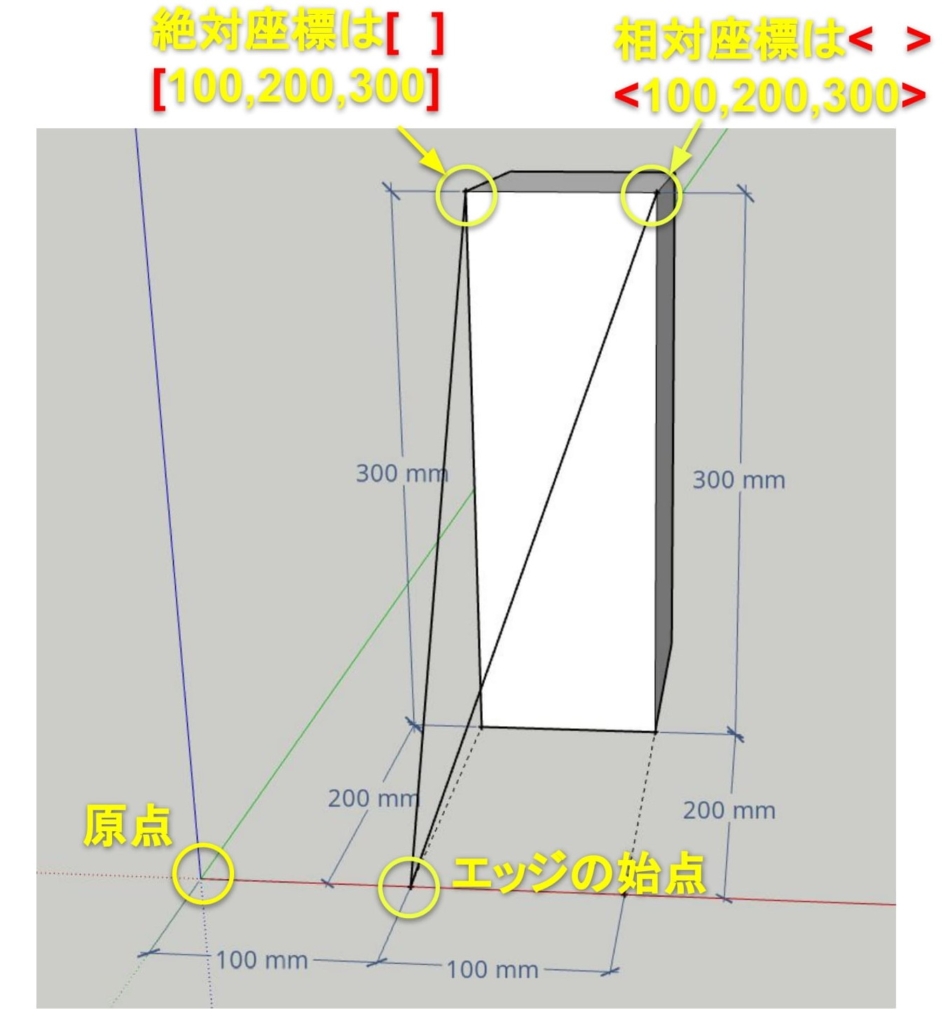
2本とも始点座標同じ位置です。
左のエッジは絶対座標[100,200,300]と入力。
右のエッジは相対座標<100,200,300>と入力。
現在の推定方向に固定してエッジを引く
Shiftキーを押したままで、現在の推定に固定
この図の例だと、赤い色の推定線が表示されています。

「点から軸方向」の推定が表示された状態でShiftを押しっぱなしにすると推定線方向に固定されます。
特定の推定方向に固定してエッジを引く
エッジを引くときに十字キーのいずれかを押すと軸を固定できます。
もう一度同じキーを押すと固定解除できます。
押しっぱなしでないことに注意しましょう。
↑キー:青軸方向
←キー:緑軸方向
→キー:赤軸方向
↓キー:直前に推定したエンティティと平行/垂直の切り替え
推定固定モードの切り替え(3パターン)
Altキーを押すごとにモード切替(3パターン)
①全てON・・・ライン推定全て有効
②一部ON・・・最後に入力したエッジに対するライン推定のみ有効
③OFF・・・ライン推定をオフ
※ポイント推定やガイドへのスナップは有効のままです。
エッジで面を作る【基本中の基本】
SketchUpではエッジで面を作る操作を頻繁に行います。まず最初に覚えましょう。
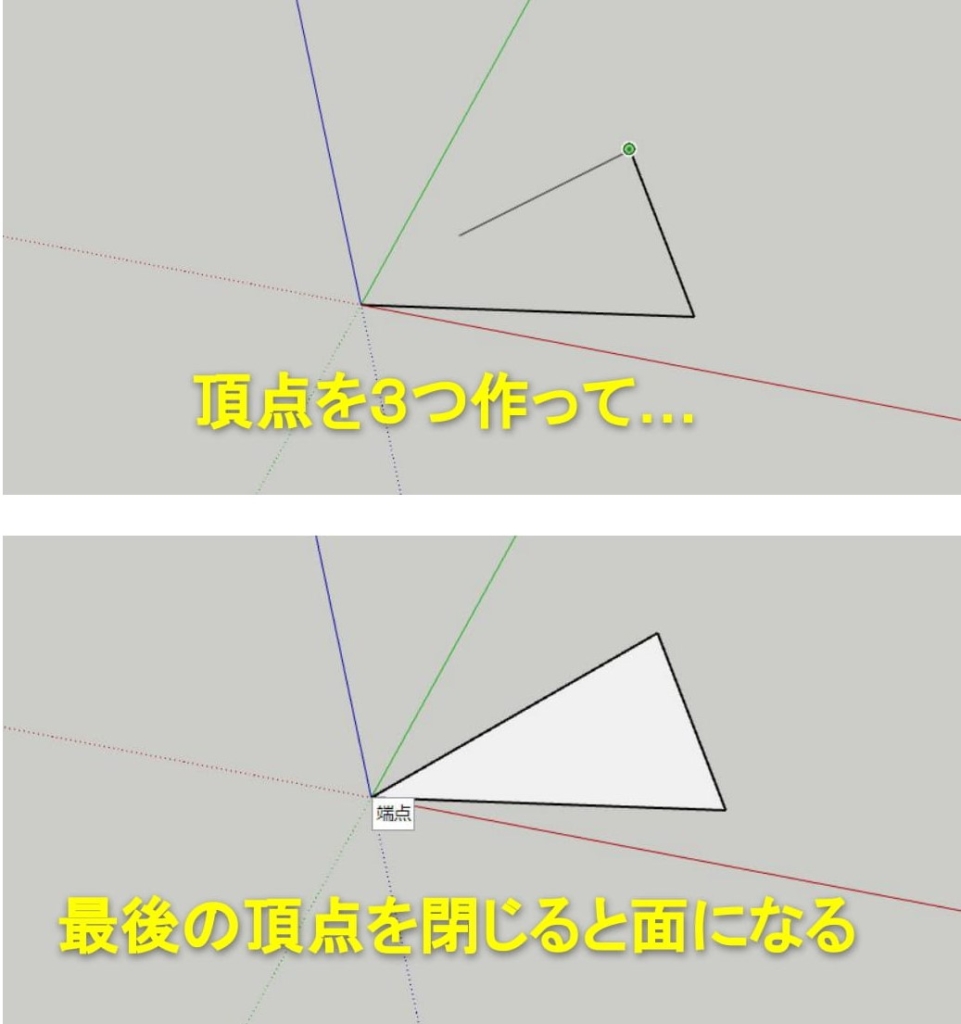
最低3つのエッジで頂点を結ぶと、自動で面が作られます。
三角形でなくても、エッジの頂点を平面上にすべて配置して閉じると面が作成されます。
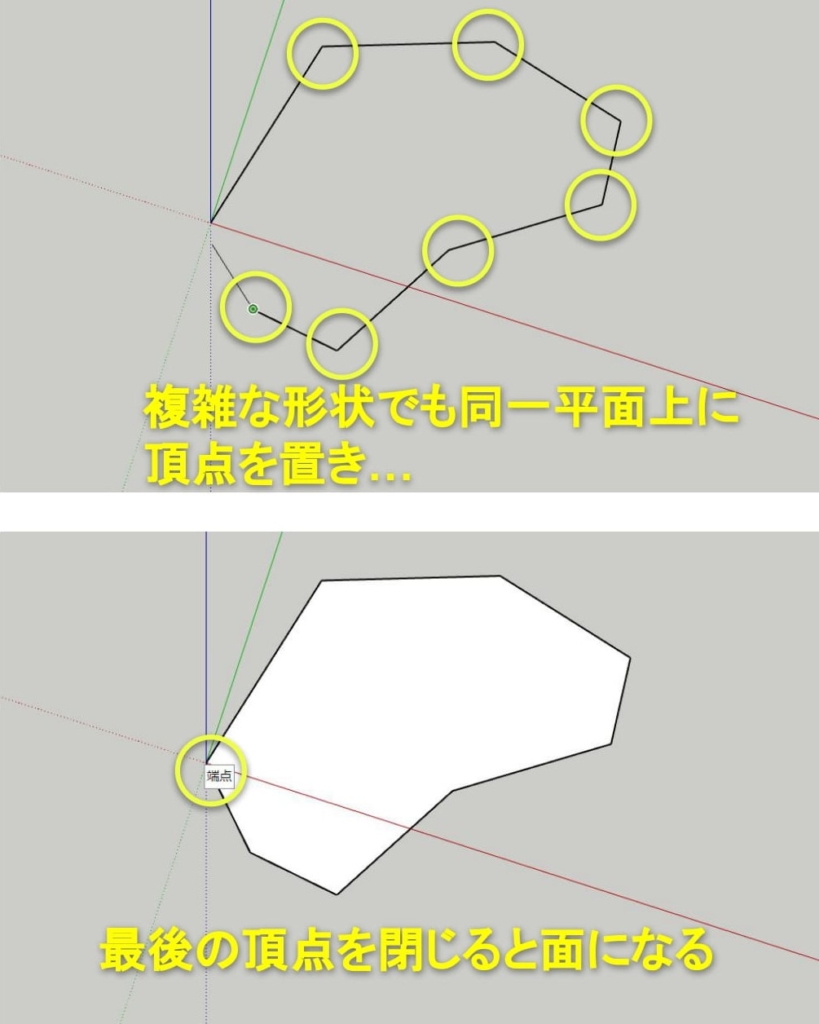
すべての頂点を同じ平面に配置することで、複雑な形状の面を作ることが出来ます。
面を分割する
既に作ってある面の中にエッジを引くことで面を分割することができます。
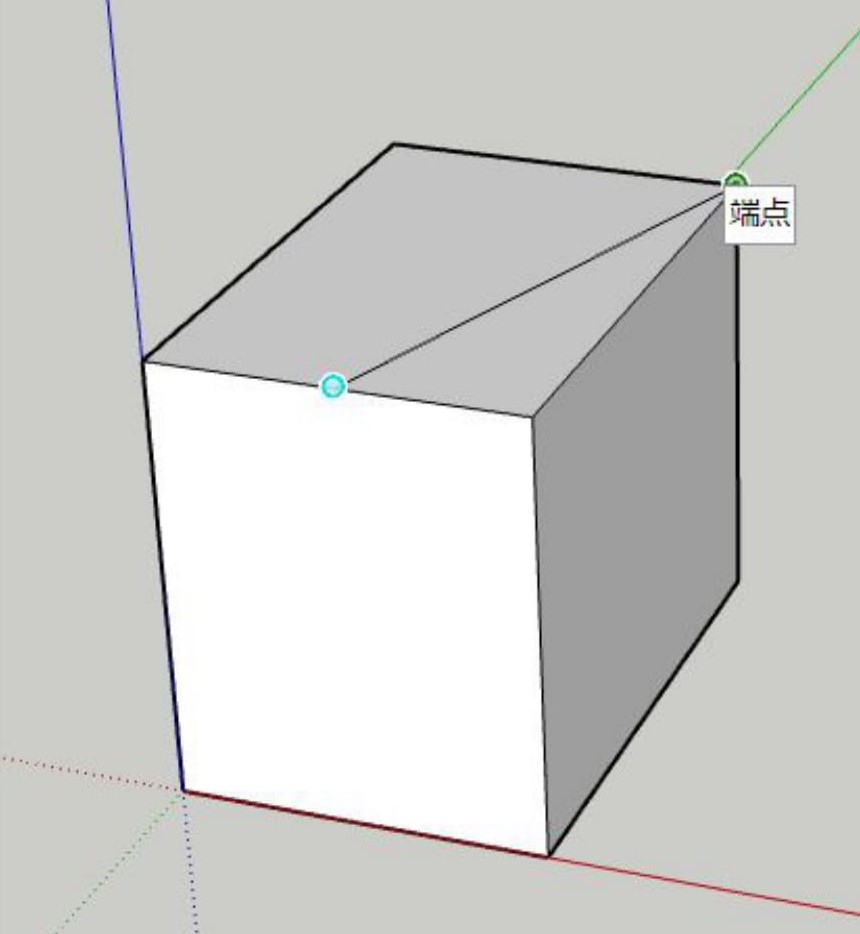
このように面のエッジ(または端点)同士を結ぶエッジを引くだけです。
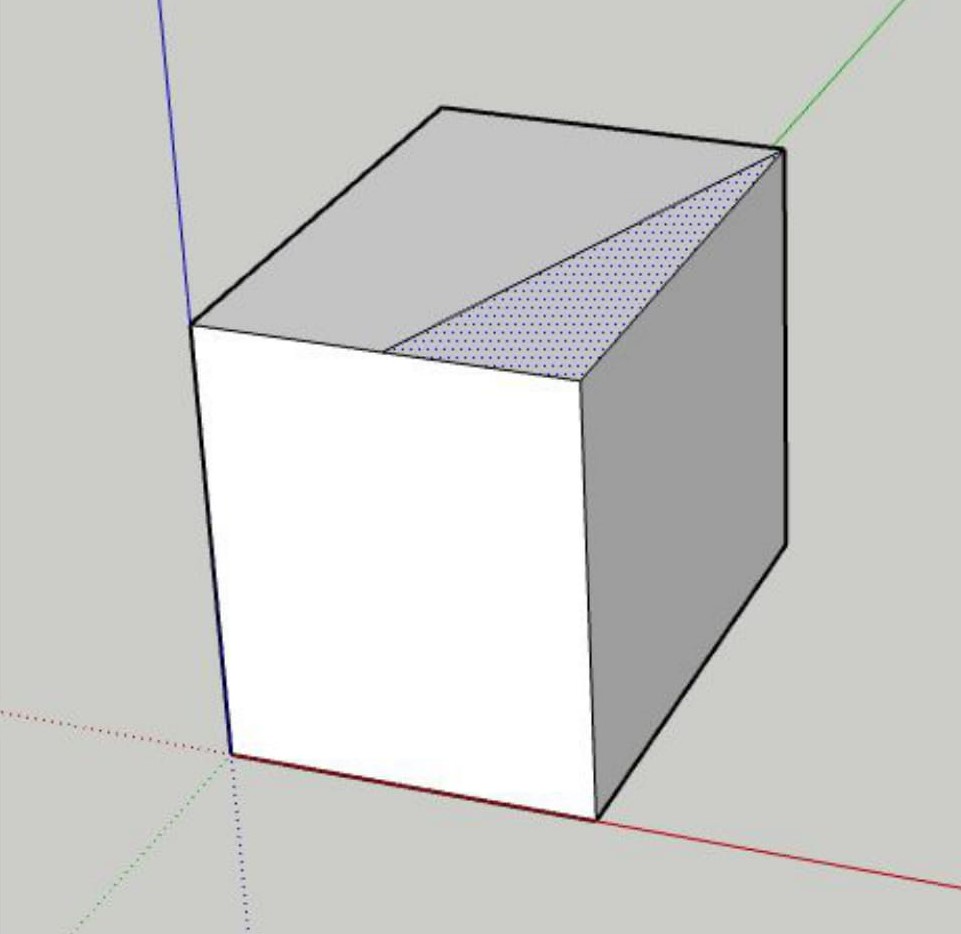
面が分割されました。

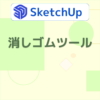
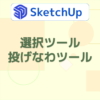



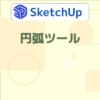








ディスカッション
コメント一覧
まだ、コメントがありません